Cara memadam cache kemas kini Windows 10 untuk menuntut semula ruang
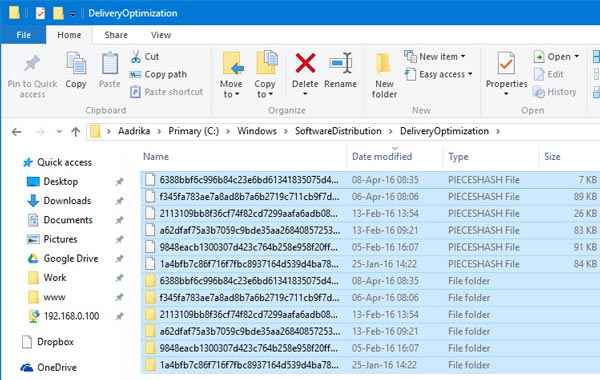
- 3010
- 88
- Dale Harris II
Walaupun alat pembersihan cakera di Windows 10 dapat membersihkan hampir semua fail yang tidak perlu dalam sistem, ia tidak membersihkan cache kemas kini Windows 10. Untuk memadam cache Windows 10, sila ikuti langkah -langkah yang diberikan di bawah.
Baca juga: - Cara memadam cache windows 10
Cara memadam cache kemas kini windows 10
Langkah 1: - Cari perkhidmatan di menu permulaan dan klik kanan padanya dan jalankan sebagai pentadbir.
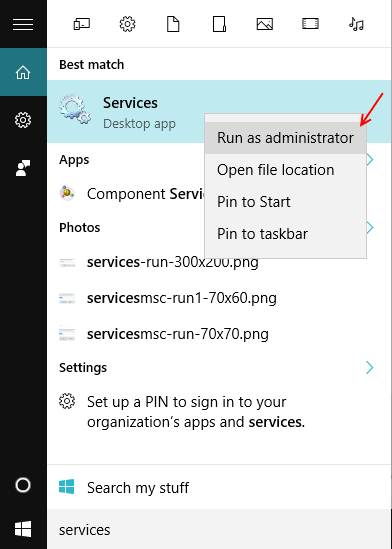
Langkah 2 : - Sekarang, dalam menu perkhidmatan, cari Kemas kini Windows , Klik kanan padanya dan hentikannya.

Langkah 3: - Sekarang, setelah menghentikan perkhidmatan, tekan Windows + R Kunci untuk membuka arahan
Sekarang, salin dan tampal jalan berikut di bawah.
C: \ windows \ softwaredistribusi \ muat turun
Langkah 4: - Sebaik sahaja anda sampai ke folder, pilih semua fail dan padamkannya.
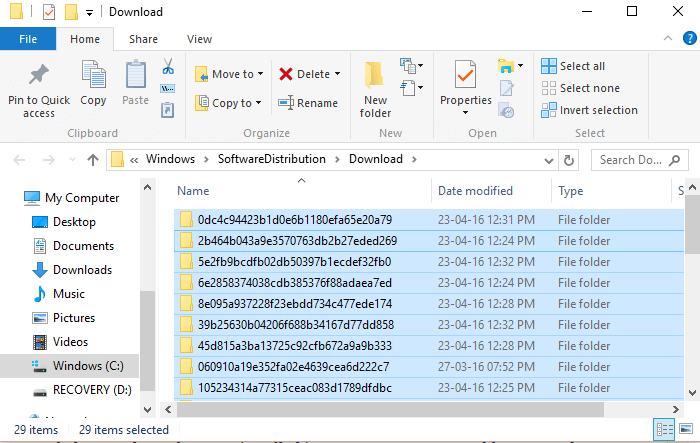
Nota: - Ini tidak lagi diperlukan, sebaik sahaja kemas kini dipasang di PC anda, jadi anda boleh mengeluarkannya dengan selamat.
Selanjutnya untuk memadam lebih banyak fail, ikuti arahan yang diberikan di bawah.
Langkah 1: - Cari Menyemak kemas kini Dalam menu Mula Windows 10.
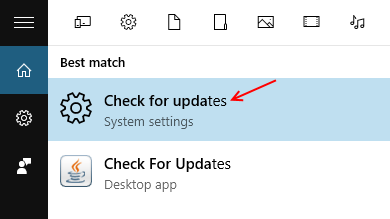
Langkah 2: - Sekarang, klik pada pilihan lanjutan Seperti yang ditunjukkan dalam gambar di bawah.
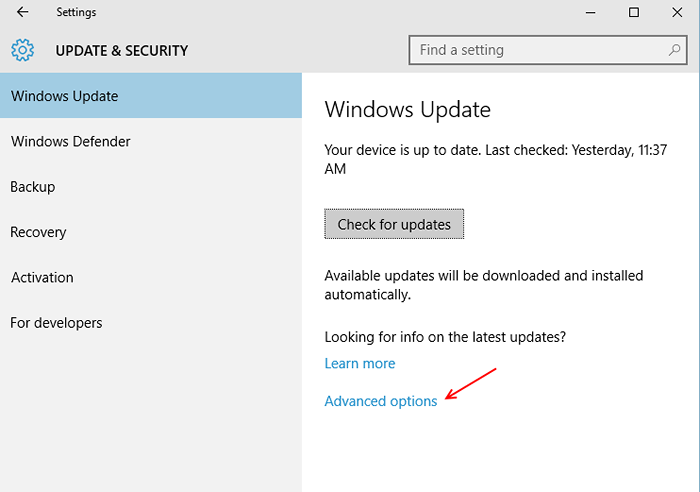
Langkah 3: - Sekarang, klik pada Pilih bagaimana kemas kini dihantar
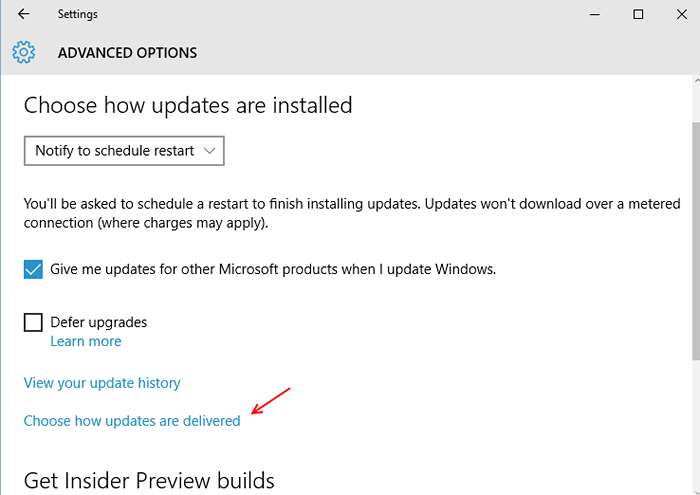
Langkah 4: - Matikan perkongsian jalur lebar dengan menukarkan butang.
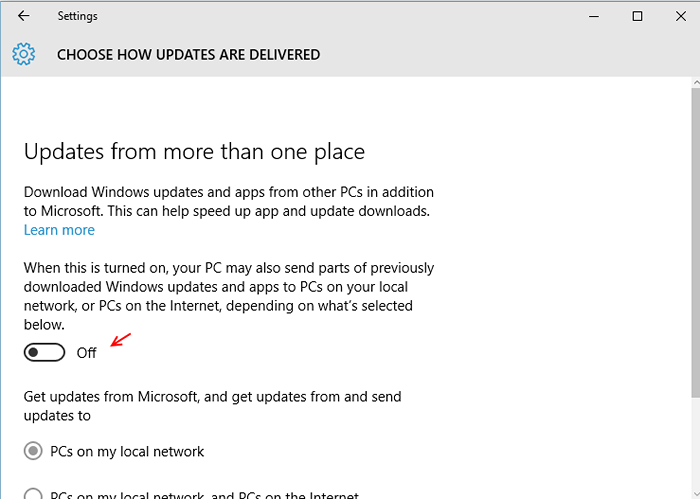
Langkah 5: - Setelah mematikan ciri perkongsian jalur lebar, Open Run Command Box dengan menekan kekunci windows + r.
Sekarang, salin dan tampal jalan yang diberikan di bawah.
C: \ windows \ softwaredistribution \ penghantaran optoptimization
Sekarang, padamkan semua fail jika ada di dalam folder untuk menuntut lebih banyak ruang kosong.
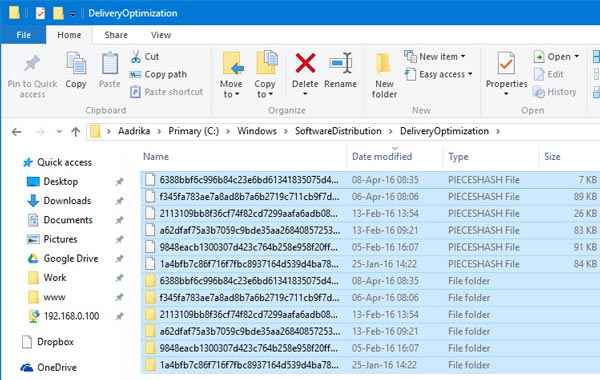
Catatan: Sebaik sahaja anda mengikuti langkah -langkah yang diberikan di atas, sila mulakan semula perkhidmatan kemas kini Windows dalam menu Perkhidmatan.
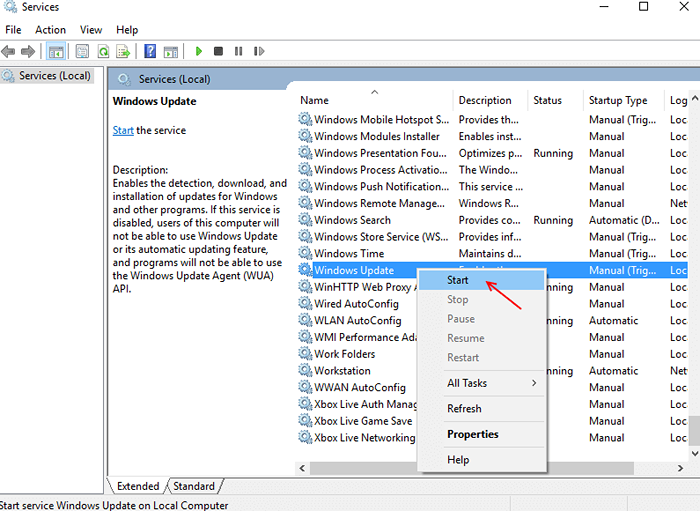
- « Dayakan pengguna biasa untuk menjalankan program sebagai pentadbir tanpa mengetahui kata laluan
- Cara menetapkan had masa penggunaan pada Windows 10 untuk pengguna »

